Come convertire video in sequenze di immagini con Adobe Media Encoder?
Adobe Media Encoder (AME) è un potente strumento che si integra perfettamente con altre applicazioni Adobe Creative Cloud, fornendo solide funzionalità di codifica per progetti video e audio. Una delle sue caratteristiche versatili è la capacità di convertire file video in sequenze di immagini. In questo articolo ti guideremo attraverso i passaggi per convertire un video in una sequenza di immagini utilizzando Adobe Media Encoder.
1. Cos'è Adobe Media Encoder?
Adobe Media Encoder (AME) è un'applicazione completa di elaborazione multimediale che consente agli utenti di codificare, transcodificare, importare, creare proxy e produrre praticamente qualsiasi formato immaginabile. Come parte della suite Adobe Creative Cloud, AME si integra perfettamente con altre applicazioni Adobe come Premiere Pro, After Effects e Audition, rendendolo uno strumento essenziale per i professionisti del video. Offre una varietà di funzionalità che semplificano il flusso di lavoro di produzione video, inclusa l'elaborazione in batch, un ampio supporto di formati e la creazione di preimpostazioni personalizzate.
2. Come convertire video in sequenze di immagini con Adobe Media Encoder?
La conversione di un video in una sequenza di immagini è una tecnica preziosa per animatori, artisti degli effetti visivi e creatori di contenuti che necessitano di singoli fotogrammi per un'ulteriore manipolazione. Ecco una guida passo passo per convertire un video in una sequenza di immagini utilizzando Adobe Media Encoder.
Passo 1 : avvia Adobe Media Encoder, trascina e rilascia il file video nel pannello della coda o utilizza il pulsante " Aggiungi fonte " per sfogliare e selezionare il file.
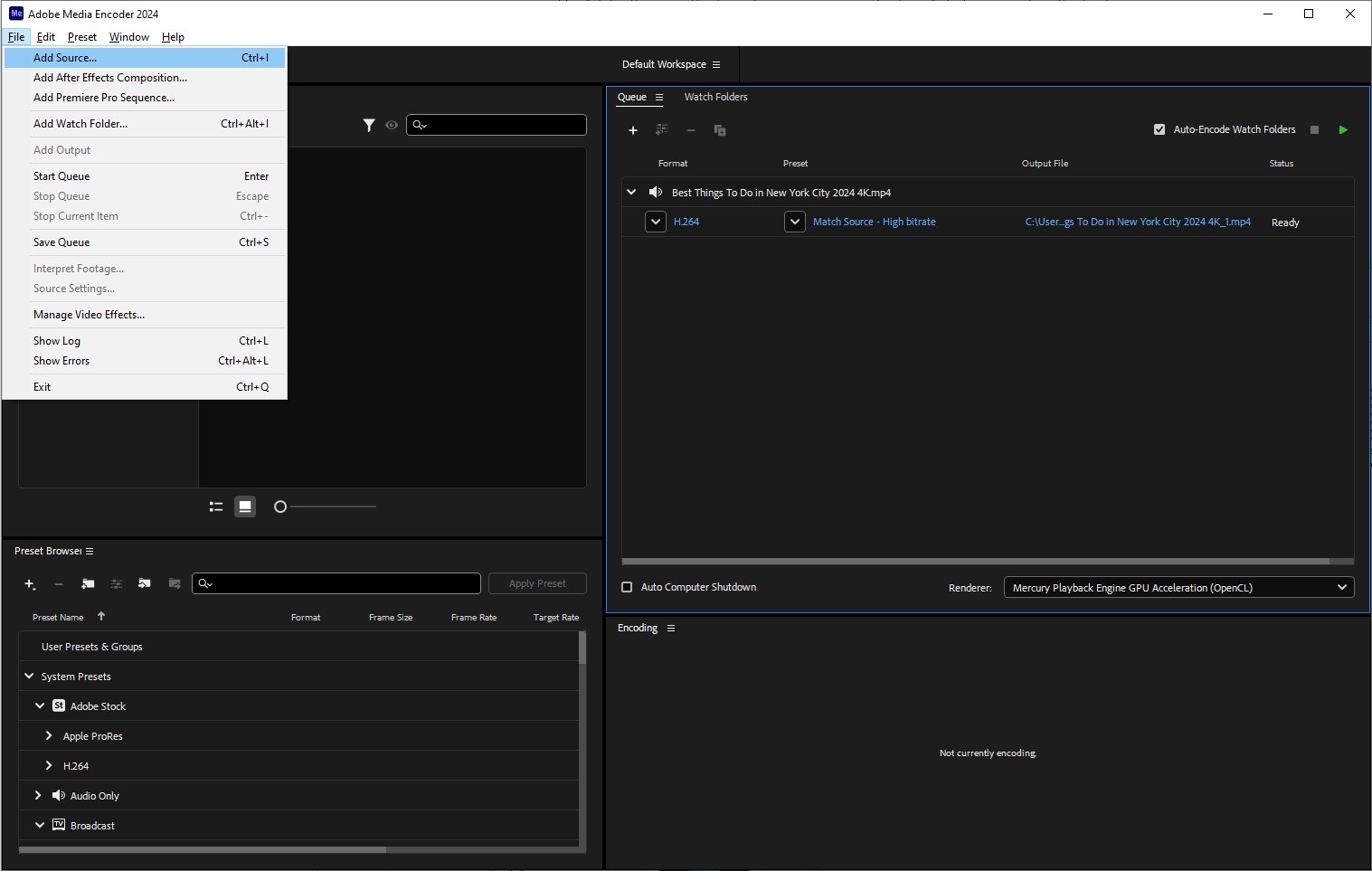
Passo 2 : nel pannello della coda, individua il file video e fai clic sul collegamento del formato accanto ad esso (solitamente impostato su un formato predefinito come H.264). Dal menu a discesa del formato, seleziona un formato di sequenza di immagini come JPEG, PNG, TIFF, Targa o BMP.

Passaggio 3 : fare clic sul collegamento preimpostato (ad esempio, "Sorgente corrispondente - Bitrate elevato") per aprire la finestra " Impostazioni di esportazione " dialogo. Nel " video ", assicurati che le dimensioni e la frequenza dei fotogrammi corrispondano al video sorgente. Imposta l'ordine dei campi su " Progressivo " e aspetto a " Pixel quadrati ”. Configura le impostazioni specifiche del formato come la qualità JPEG o la compressione PNG.
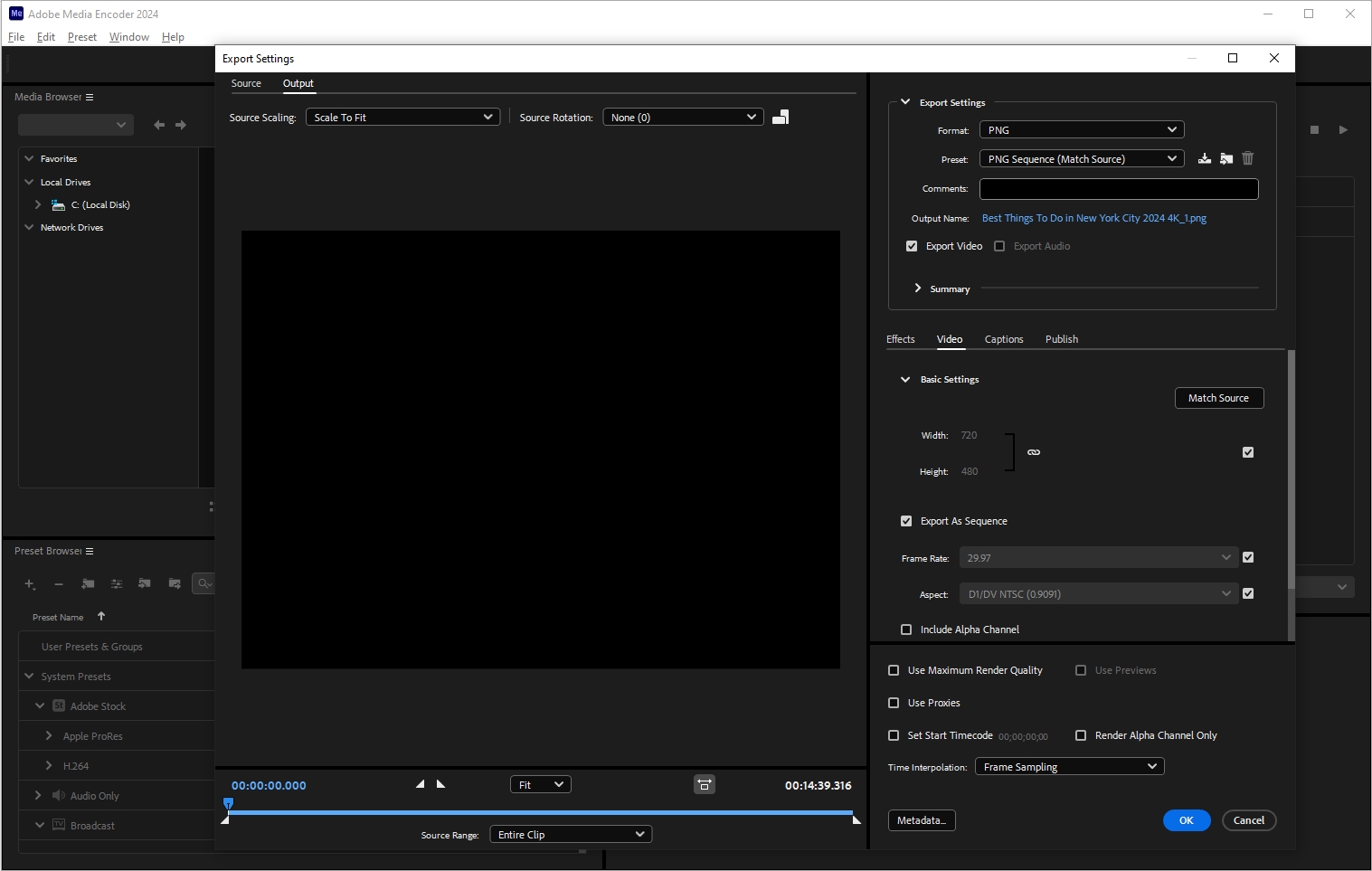
Passaggio 4 : fare clic su " OK " per chiudere il " Impostazioni di esportazione ", quindi torna all'interfaccia principale di AME, fai clic sul pulsante verde " Inizia coda " per iniziare il processo di conversione.
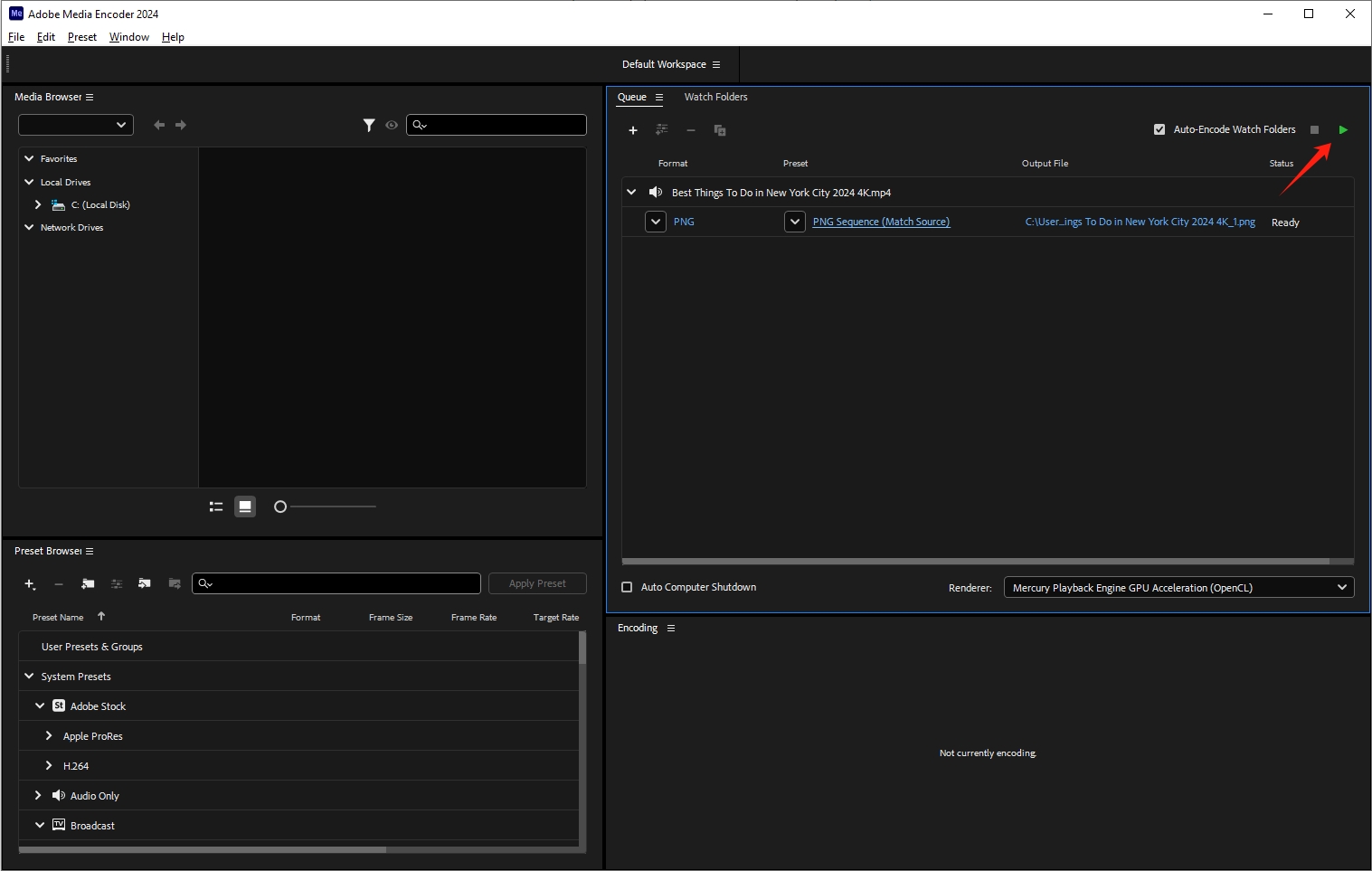
Passaggio 5 : monitora il processo di conversione all'interno dell'interfaccia AME. Una volta completata la codifica, verifica che la sequenza di immagini sia stata creata nella cartella di output specificata.
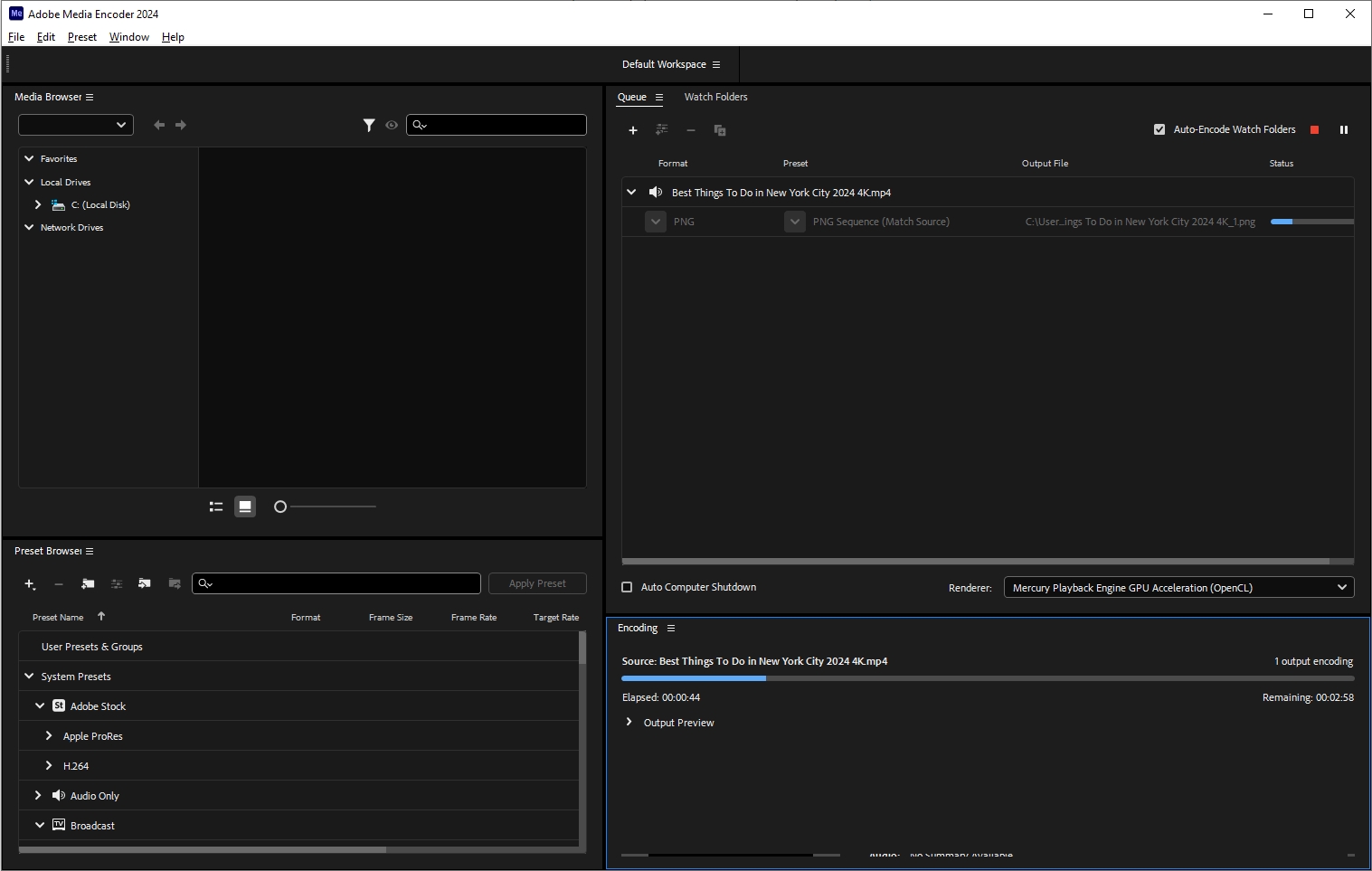
3. Pro e contro dell'utilizzo di Adobe Media Encoder per la conversione da video a immagine
Professionisti:
- Risultati di alta qualità: AME garantisce sequenze di immagini di alta qualità, mantenendo l'integrità del video originale.
- Integrazione con Adobe Suite: La perfetta integrazione con altre applicazioni Adobe migliora l'efficienza del flusso di lavoro.
- Personalizzazione: Le ampie impostazioni e le opzioni preimpostate consentono un output personalizzato che soddisfa le esigenze specifiche del progetto.
Contro:
- Risorsa intensiva: La conversione di video ad alta risoluzione o di lunga durata può richiedere un uso intensivo delle risorse e richiedere un hardware robusto.
- Curva di apprendimento: I nuovi utenti potrebbero trovare travolgenti le impostazioni e le opzioni estese.
- Costo: Adobe Media Encoder fa parte dell'abbonamento Adobe Creative Cloud, che può essere costoso per alcuni utenti.
- Limitato all'ecosistema Adobe: Utilizzato al meglio all'interno dell'ecosistema Adobe, che potrebbe non essere l'ideale per gli utenti di altri software.
Sebbene Adobe Media Encoder sia uno strumento robusto e versatile, alcuni utenti potrebbero cercare un'alternativa con funzionalità più avanzate per la conversione da video a immagine, rendendo Sparkit una scelta eccezionale.
4. Consigliato: conversione di video in sequenze di immagini con Sparkit
Sparkit offre funzionalità avanzate per la conversione di sequenze da video a immagini, supporta la creazione di sottotitoli online, estrae immagini fisse dal video e combina le immagini catturate in una nel tuo stile preferito. Sparkit fornisce un'interfaccia più semplice e offre un maggiore controllo sul processo di conversione, rendendolo più semplice per i principianti.
Ecco i passaggi per convertire la sequenza cideo in tmage Sparkit :
Passo 1 : Scarica il Sparkit installer e installalo sul tuo computer seguendo le istruzioni visualizzate sullo schermo.
Passo 2 : Aprire Sparkit , quindi importa un video dal tuo PC e genera o carica un sottotitolo.
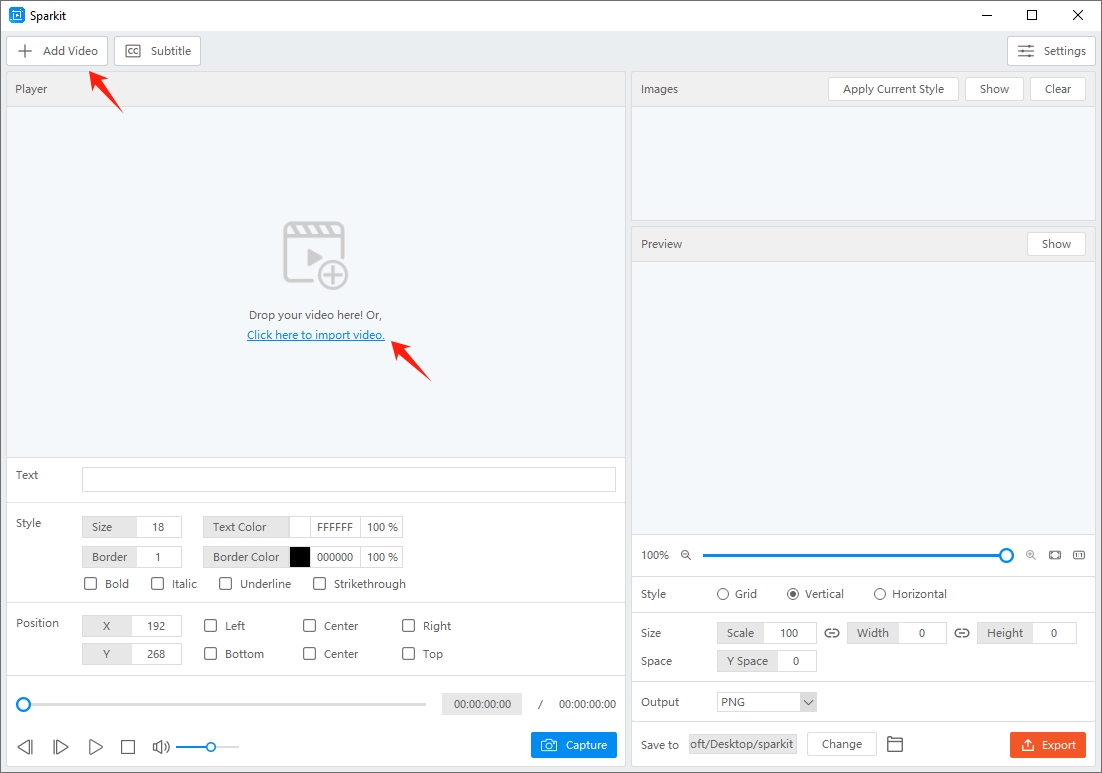
Passaggio 3 : Sparkit estrarrà e visualizzerà tutti i fotogrammi video in base ai sottotitoli. Puoi trovare una cornice, fare clic su " Catturare ", quindi modificare lo stile dei sottotitoli come desiderato.
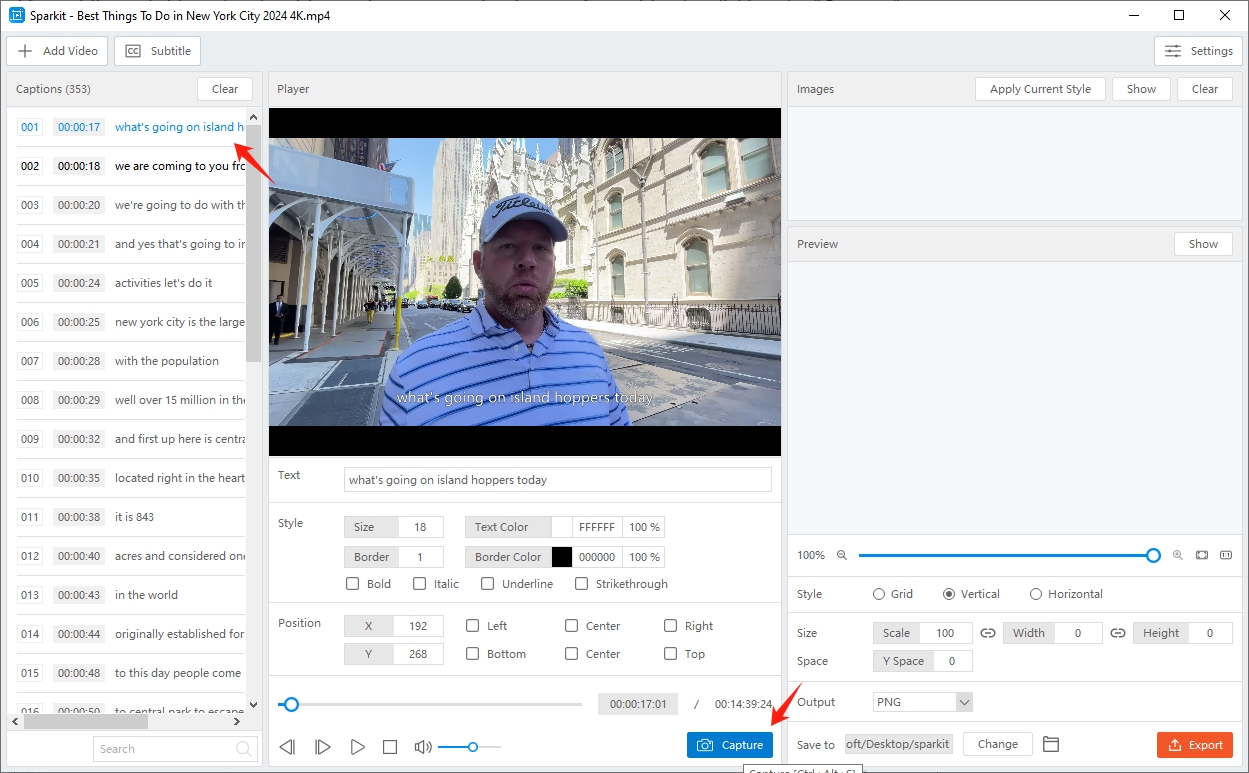
Passaggio 4 : Nel " immagini ", puoi accedere e valutare le istantanee scattate, selezionare le immagini ed esportarle tutte con un solo clic.
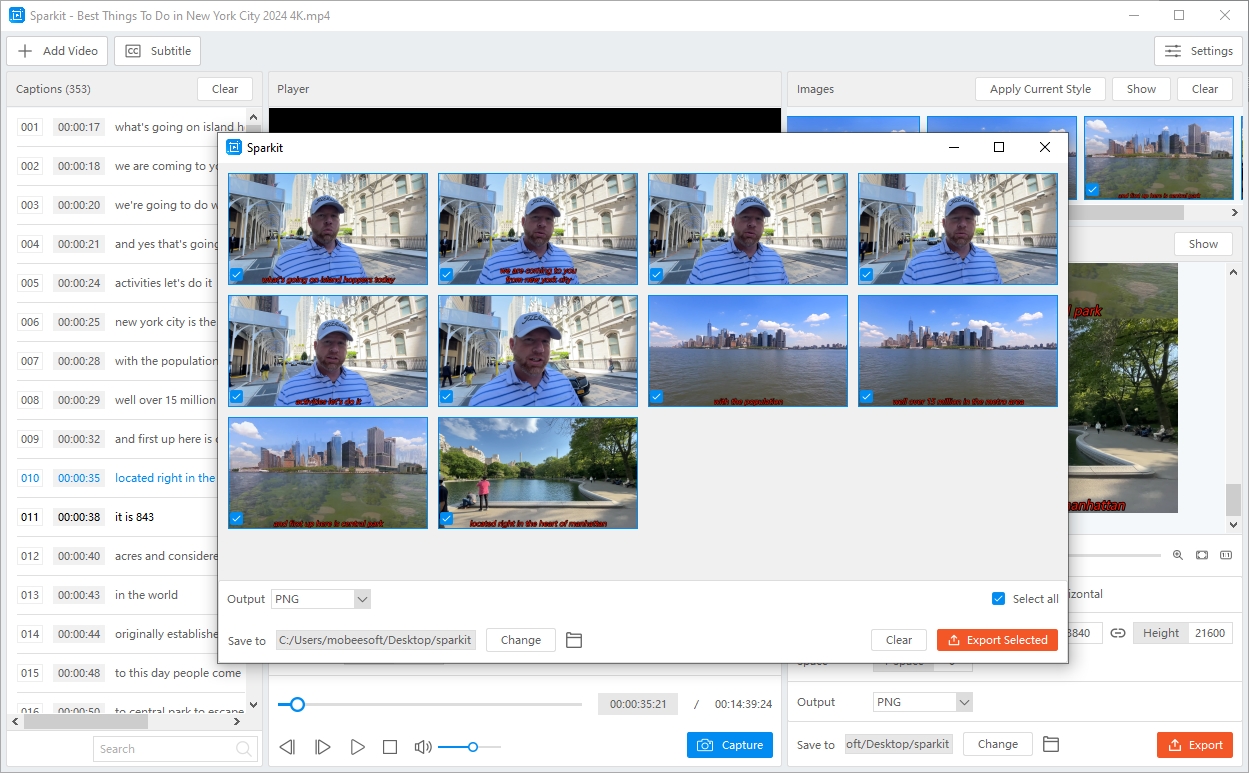
Passaggio 5 : Se desideri combinare le immagini catturate selezionate in una nuova immagine, vai alla sezione " Anteprima ", modificare lo stile dell'immagine di output e fare clic su " Esportare pulsante ".
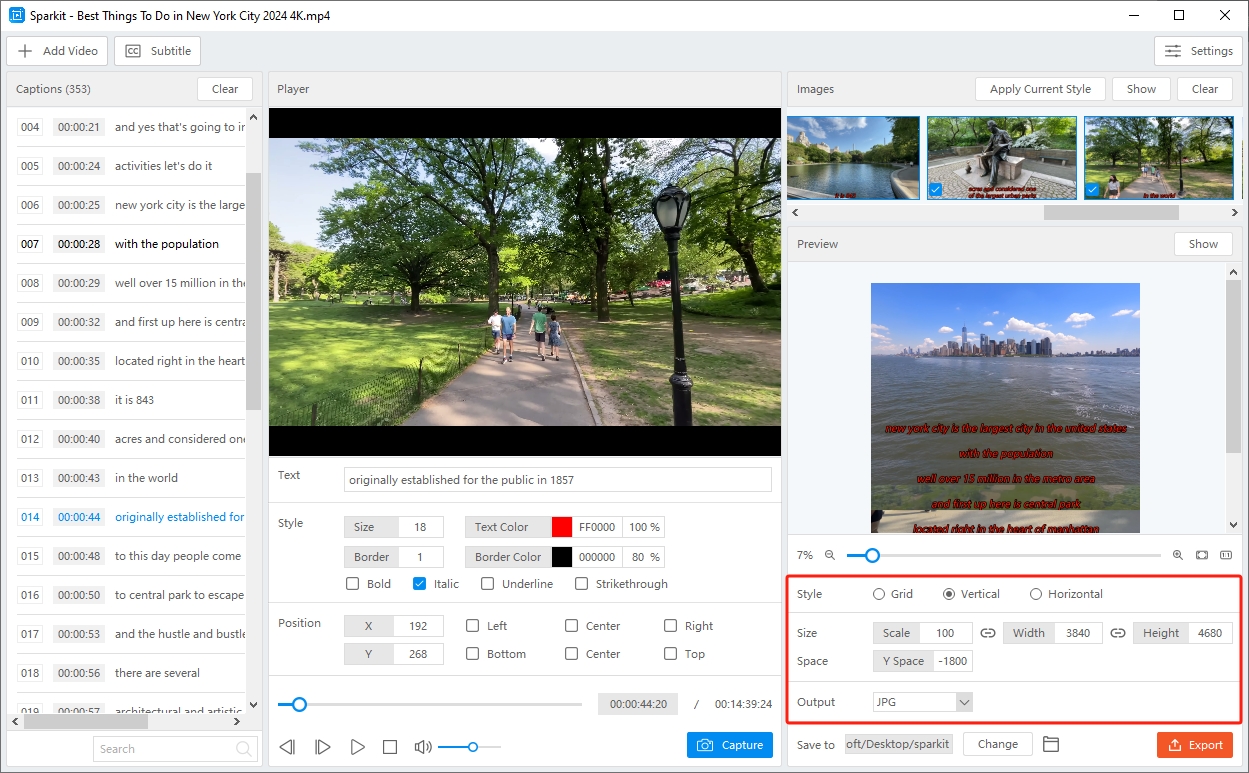
5. conclusione
Adobe Media Encoder è uno strumento eccellente per convertire video in sequenze di immagini, offrendo un equilibrio tra facilità d'uso, qualità e integrazione con l'ecosistema Adobe Creative Cloud. Tuttavia, Sparkit fornisce un'interfaccia più user-friendly che semplifica il processo di conversione e offre funzionalità avanzate. Se hai bisogno di maggiore controllo, qualità dell'immagine più elevata e funzionalità di scripting avanzate, Sparkit è un'alternativa altamente raccomandata. Prendi in considerazione il download Sparkit e provarlo per vedere come può migliorare il flusso di lavoro di conversione della sequenza da video a immagine.